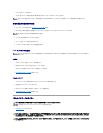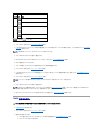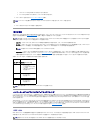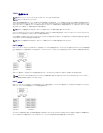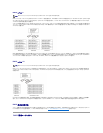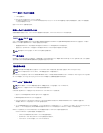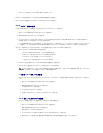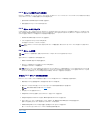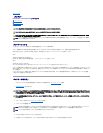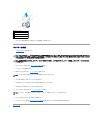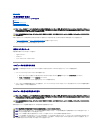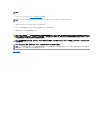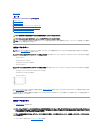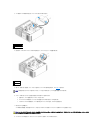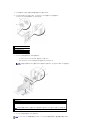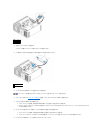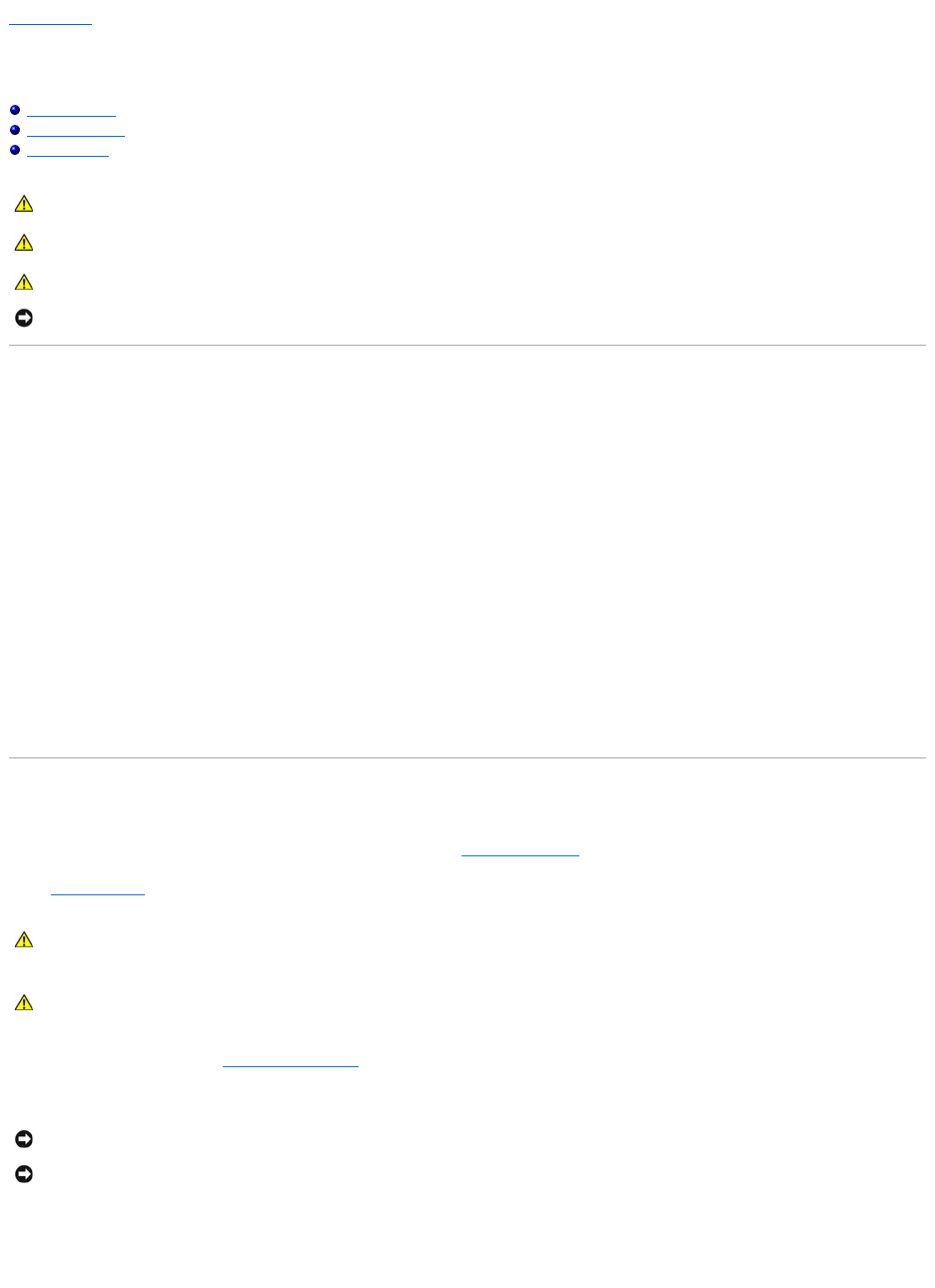
目次ページに戻る
バッテリー
DellPrecision™Workstation690ユーザーズガイド
バッテリーについて
バッテリーの取り外し
バッテリーの交換
バッテリーについて
コイン型バッテリーは、コンピュータの設定、日付、時刻の情報を保持します。 バッテリーの寿命は数年です。
コンピュータの電源を入れた後、繰り返し時刻と日付情報をリセットしたり、以下のメッセージのいずれかが表示される場合は、バッテリーを交換する必要がある場合があります。
Time-of-day not set - please run SETUP program (日時が設定されていません。セットアップユーティリティを実行してください。)
または
Invalid configuration information -
please run SETUP program(無効な設定情報 - セットアップユーティリティを実行してください。)
または
Strike the F1 key to continue,
F2 to run the setup utility(続行するには F1 キーを、セットアップユーティリティを実行するには F2 を押してください。)
バッテリーの交換が必要かどうか確認するには、セットアップユーティリティで日付と時刻を再入力し、プログラムを終了してその情報を保存します。 コンピュータの電源を切り、コンセントから 2 ~ 3 時
間外しておきます。次に、コンピュータをコンセントに接続しなおし、電源を入れてセットアップユーティリティを起動します。 セットアップユーティリティに表示される日付と時刻が間違っている場合は、バッ
テリーを交換します。
バッテリーがなくてもコンピュータは動作しますが、電源をオフにしたり、コンセントから電源プラグを抜いた場合、コンピュータ設定情報は消去されます。 その場合、セットアップユーティリティを起動し
て、設定オプションを再設定しなければなりません。
バッテリーの取り外し
1. セットアップユーティリティにある設定情報を記録していない場合は、それを書き留めます(「セットアップユーティリティ」を参照)。
2. 「作業を開始する前に」の手順に従います。
3. コンピュータのカバーを取り外します(「コンピュータカバーの取り外し」を参照)。
4. バッテリーソケットの位置を確認します。
5. コネクタのプラス側をしっかり押して、バッテリーコネクタを支えます。
6. プラス側のバッテリーコネクタを支えながら、バッテリータブをプラス側のコネクタの方から持ち上げて、マイナス側コネクタの固定タブから外します。
警告: 『製品情報ガイド』の安全にお使いいただくための注意事項に従い、この項の手順を開始してください。
警告: 感電防止のため、カバーを開く前に必ず、コンピュータの電源プラグをコンセントから抜いてください。
警告: 新しいバッテリーは、正しく装着しないと破裂するおそれがあります。 交換するバッテリーは、メーカーが推奨する型、またはこれと同等の製品をご使用ください。 使用済
みのバッテリーは、製造元の指示に従って廃棄してください。
注意: コンピュータ内部の部品への静電気による損傷を防ぐため、コンピュータの電子部品に触れる前に、身体から静電気を逃してください。 コンピュータシャーシの塗装されていない金属面に
触れることにより、静電気を逃がすことができます。
警告: コンピュータは通常 25 kg 以上の重さがあるため、取り扱いには注意を要します。 持ち上げ、移動、傾けなどの際にはほかの人に手伝ってもらうようにしてください。この
コンピュータを持ち上げるには通常 2 人必要です。 ケガを防ぐため、しっかりと持ち上げてください。また、持ち上げているときに前かがみになることは避けてください。 安全に関
する重要な注意点については、『製品情報ガイド』を参照してください。
警告: できるだけ安定性をよくするため、必ずコンピュータスタンドを取り付けてください。 スタンドを取り付けないと、コンピュータが転倒し、ケガやコンピュータの故障の原因とな
ることがあります。
注意: 先端の鋭くない道具を使用してバッテリーをソケットから取り出す場合は、道具がシステム基板に触れないよう注意してください。 バッテリーを取り出す前に、道具がバッテリーとソケット
の間に挿入されていることを確認してください。 確認しないと、ソケットをこじ開けたり、システム基板の回路トレースを壊したりして、システム基板を損傷するおそれがあります。
注意: バッテリーの取り外しの際には、バッテリーコネクタが破損しないようにしっかり支えてください。